如何关闭WPS的广告?
关闭WPS广告可在设置中操作:打开WPS,点击右上角“菜单”或“设置”,进入“隐私设置”或“高级设置”,关闭“推送推荐内容”或“个性化广告”等选项。登录会员账号也可屏蔽大部分广告内容。
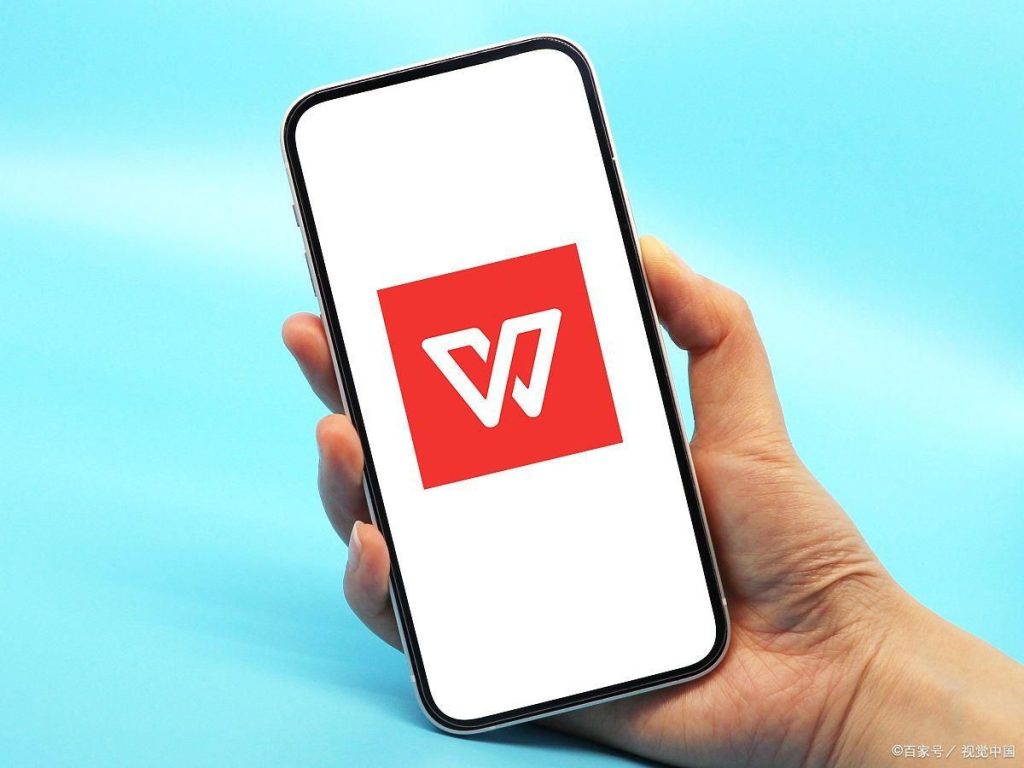
WPS广告推送的来源解析
WPS广告主要通过哪些模块展示
首页推荐区域展示广告内容: WPS启动后的首页界面通常会出现“推荐”或“精选”内容区域,这些区域会展示与办公相关的模板、工具或第三方推广内容,属于常见的图文广告形式。
弹窗形式推送应用服务广告: 在打开或关闭文档时,WPS会不定期弹出窗口,推荐云存储服务、会员特权、模板试用或其他增值内容。这类广告通常具有干扰性,用户体验受到影响。
任务栏图标及右下角通知提示: WPS在运行过程中,有时会通过系统右下角或任务栏图标闪动提示广告信息,包括促销活动、功能推荐等。这类广告通过系统通知形式出现,较难第一时间识别和关闭。
为什么免费版WPS会出现广告
依赖广告支持软件免费运营: WPS作为免费办公软件,为了维持产品运营成本和持续更新,采用广告作为商业模式之一。通过展示广告获取收益,以补贴基础用户的使用需求。
鼓励用户升级为付费会员: 免费版本展示广告的同时,也起到引导用户了解高级功能和促销信息的作用。部分广告推广会员权益,以吸引用户升级至无广告、功能更完整的VIP服务。
推广合作内容与生态产品: 部分广告并非传统商业推广,而是WPS内部生态系统的产品推荐,如云文档、表单、会议助手等服务。这类广告旨在增强用户粘性和平台使用率,扩大产品链影响力。
设置中关闭WPS广告的方法
如何在WPS中关闭推荐内容推送
进入设置菜单查找推荐选项: 打开WPS主程序,点击右上角的“菜单”或“设置”图标,进入“设置中心”或“选项”界面,在“通用”或“隐私设置”中可以找到与推荐内容相关的选项。
关闭个性化内容推荐开关: 在设置中找到“显示推荐内容”或“个性化推荐”相关选项后,将其关闭或取消勾选。关闭后,WPS首页的模板推荐、新闻资讯等广告模块将不再显示。
同步设置到所有组件生效: WPS包含文字、表格、演示等多个组件,建议在每个组件的设置中分别确认推荐内容已关闭,以确保广告屏蔽在所有模块中生效,避免局部失效问题。
如何关闭弹窗广告和右下角通知
关闭弹窗推送提醒设置: 在“设置中心”中找到“消息通知”或“弹窗提示”相关选项,将诸如“启动时显示推荐内容”或“退出时显示推广信息”的功能关闭,即可减少打开或退出时的广告弹窗干扰。
使用系统通知管理功能限制广告: 在Windows系统中打开“设置”→“通知与操作”,找到WPS Office应用,关闭其通知权限,可屏蔽系统级别的右下角广告弹窗和提示音,适用于频繁干扰型广告。
关闭任务栏图标消息提示功能: 有时WPS会通过任务栏图标闪动或气泡提示形式推送广告,在WPS设置中取消“接收消息提醒”或“显示实时提示”功能,也能有效减少广告提示的出现频率。
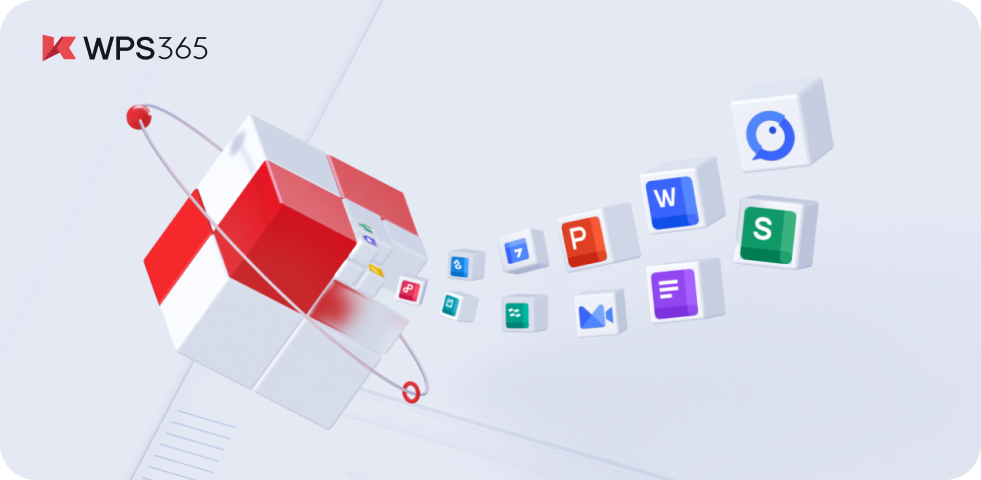
升级会员后广告是否会被屏蔽
WPS会员版本广告屏蔽功能介绍
会员可享受无广告纯净模式: 升级为WPS会员后,系统默认开启“无广告模式”,首页推荐、文档中插入广告、退出弹窗等多个广告位将自动关闭,为用户提供更加专注、高效的办公环境。
关闭所有弹窗与浮动推广信息: 会员版本支持彻底关闭文档加载前后的弹窗广告,包括云服务试用、模板推荐、会员优惠等内容,使整体界面更清爽,特别适合经常使用WPS进行专业办公的用户。
适用于多个设备和组件同步生效: 一次购买会员账号后,登录该账号的所有设备(电脑、手机、平板)均可享受无广告体验,且WPS文字、表格、演示等组件中的广告屏蔽功能同步生效,无需单独设置。
普通用户是否可以临时屏蔽广告
通过设置关闭部分可控广告项: 非会员用户可以在WPS设置中关闭“个性化推荐”或“推荐内容”等选项,从而减少首页展示广告和侧边栏推荐,但无法完全屏蔽所有形式的广告内容。
使用系统工具屏蔽部分通知类广告: 通过操作系统的通知权限控制功能,可以关闭WPS的桌面提醒、托盘弹窗等广告形式,实现一定程度上的干扰减少,尤其适用于对系统提示敏感的用户。
借助广告拦截工具实现临时屏蔽: 虽非官方推荐,但部分用户通过使用防火墙、第三方广告拦截插件等方式限制WPS联网广告请求,从而临时屏蔽广告。不过此方法可能影响部分在线功能的正常使用。

手机端WPS广告关闭技巧
安卓手机如何关闭WPS广告推荐
在应用内关闭推荐内容功能: 打开WPS手机App,点击“我”或“设置”图标,进入“设置中心”,在“消息通知”或“个性化推荐”中关闭“推荐服务”或“个性化广告”,减少首页模板推荐和弹窗干扰。
关闭启动和退出时的广告弹窗: 进入“高级设置”或“使用偏好”栏目,关闭“启动推荐内容”和“退出提示推广”等选项,可屏蔽启动时全屏广告及退出提示框,提升使用流畅度。
系统层级关闭通知权限: 打开安卓系统“设置”→“通知管理”→找到WPS Office应用,关闭通知开关,能有效屏蔽右上角通知栏弹出的广告信息,包括每日推荐、促销活动等内容。
苹果手机关闭WPS广告的设置路径
通过WPS内设置关闭推荐模块: 打开WPS App,点击右下角“我”,进入“设置”界面,找到“隐私设置”或“通用”选项,关闭“内容推荐”功能,可减少首页模板广告和个性内容推送。
屏蔽WPS的系统通知广告: 进入iPhone“设置”→“通知”→选择WPS Office,关闭“允许通知”选项,阻止App在锁屏、通知中心和横幅推送广告消息,适合对广告通知较为敏感的用户。
限制后台刷新避免广告加载: 在iOS系统中打开“设置”→“通用”→“后台应用刷新”,找到WPS并关闭其刷新权限,可限制WPS在非使用状态下获取新广告内容,减少无感弹出广告的可能性。

通过系统设置屏蔽WPS广告通知
Windows系统如何关闭WPS通知推送
使用系统通知中心关闭提示权限: 打开“开始”菜单,点击“设置”→“系统”→“通知和操作”,在通知列表中找到WPS Office,将其通知权限关闭。此操作可阻止WPS在右下角推送广告消息或提醒。
禁用任务栏气泡提示和图标动画: 有时WPS会通过任务栏闪烁图标或弹出气泡形式展示广告,右键点击任务栏空白区域,选择“任务栏设置”,关闭“显示通知徽章”与相关动画效果,可减少干扰。
配置防火墙阻止广告数据请求: 通过Windows防火墙创建出站规则,限制WPS访问某些广告推送服务器地址,从网络层面屏蔽特定广告加载请求。这种方法适用于进阶用户,希望彻底屏蔽外部推送内容。
Mac系统如何限制WPS弹窗与提示
通过系统偏好设置管理通知权限: 点击苹果菜单,选择“系统设置”或“系统偏好设置”,进入“通知”界面,找到WPS Office,关闭“允许通知”选项,可禁止弹窗、提示音及锁屏提醒内容出现。
关闭应用后台刷新权限: 在“系统设置”中进入“电池”或“节能”设置,取消WPS Office的后台活动权限,可避免系统在空闲时段加载更新或获取广告资源,从而降低干扰频率。
清理启动项避免启动加载广告模块: 进入“系统设置”→“通用”→“登录项”,移除WPS或其广告组件相关的启动项,可防止WPS自动加载与广告相关的插件或进程,提升启动速度和使用体验。